在数字化办公的今天,Windows操作系统自带的功能已经足够满足大部分用户的日常需求。其中,传真与扫描功能尤其适用于那些需要发送或接收传真,以及扫描纸质文件到电子文档的用户。以下是一份详细的指南,帮助您轻松上手Windows传真与扫描功能。
一、准备工作
在开始使用Windows传真与扫描功能之前,请确保以下准备工作已完成:
硬件准备:确保您的电脑连接了扫描仪或扫描/传真一体机,并确保设备电源开启。
软件准备:确保Windows传真与扫描功能已启用。如果未启用,请按照以下步骤操作:
打开“控制面板”。
选择“程序”。
点击“打开或关闭Windows功能”。
在列表中找到“传真和扫描”并勾选,然后点击“确定”。
驱动程序:确保您的扫描仪或扫描/传真一体机驱动程序已正确安装。
二、发送传真
1. 创建新传真
打开“开始”菜单,搜索“传真和扫描”并打开。
点击“创建新传真”或“新建”。
在弹出的窗口中,填写收件人信息、主题和正文内容。
2. 添加附件
如果需要发送扫描的文件或电子文档,请点击“添加文件”按钮。
选择您要发送的文件,然后点击“打开”。
3. 发送传真
确认所有信息无误后,点击“发送”按钮。
三、接收传真
1. 打开传真和扫描程序
打开“开始”菜单,搜索“传真和扫描”并打开。
2. 查看收件箱
在程序界面中,您可以看到收到的传真列表。
点击“收件箱”查看具体内容。
3. 保存传真
选择您要保存的传真,然后右键点击选择“另存为”。
选择保存位置和文件格式,然后点击“保存”。
四、扫描文件
1. 打开扫描程序
打开“开始”菜单,搜索“传真和扫描”并打开。
点击“扫描”选项。
2. 选择扫描仪
在弹出的窗口中,选择您的扫描仪。
3. 设置扫描选项
根据需要设置扫描分辨率、文件格式等选项。
点击“预览”按钮查看扫描效果。
4. 扫描并保存
确认设置无误后,点击“扫描”按钮。
在弹出的窗口中选择保存位置和文件格式,然后点击“保存”。
五、常见问题解答
以下是一些使用Windows传真与扫描功能时可能遇到的问题及解答:
为什么扫描仪无法识别?
确保扫描仪电源开启,并且已正确连接到电脑。
检查扫描仪驱动程序是否已正确安装。
尝试重启电脑和扫描仪。
发送传真时出现错误?
确认收件人信息无误。
检查网络连接是否正常。
尝试重新发送。
传真无法接收?
确认您的传真号码正确。
检查电话线路是否正常。
尝试联系服务提供商。
通过以上指南,相信您已经能够轻松上手Windows传真与扫描功能。祝您使用愉快!